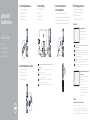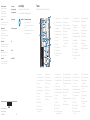Dell OptiPlex 5055 Ryzen CPU Snelstartgids
- Categorie
- Kaartlezers
- Type
- Snelstartgids

OptiPlex 5055
Small Form Factor
Quick Start Guide
Aan de slag
Guide de démarrage rapide
Schnellstart-Handbuch
Guida introduttiva rapida
1 Connect the keyboard and mouse
Sluit het toetsenbord en de muis aan
Connectez le clavier et la souris
Tastatur und Maus anschließen
Collegare la tastiera e il mouse
2 Connect the network cable — optional
Sluit de netwerkkabel aan (optioneel)
Branchez le câble réseau (facultatif)
Netzwerkkabel anschließen (optional)
Collegare il cavo di rete (opzionale)
3 Connect the display
Sluit het beeldscherm aan
Branchez l’écran
Bildschirm anschließen
Collegare il display
NOTE: If you ordered your computer with a discrete graphics card, connectthe display to the
discrete graphics card.
OPMERKING: Als u uw computer inclusief een discrete grafische kaart heeft gekocht, sluit u het
beeldscherm aan op de discrete grafische kaart.
REMARQUE: si vous avez commandé votre ordinateur avec une carte graphique séparée,
branchez l’écran sur la carte graphique séparée.
ANMERKUNG: Wenn Sie den Computer mit einer separaten Grafikkarte erworben haben,
schließen Sie den Bildschirm an die separate Grafikkarte an.
NOTA: se il computer è dotato di scheda grafica dedicata, collegare il display alla scheda grafica.
4 Connect the power cable and
press the power button
Sluit de stroomkabel aan en druk op de aan/uit-knop
Branchez le câble d’alimentation et appuyez sur le bouton d’alimentation
Schließen Sie das Netzkabel an und drücken Sie den Betriebsschalter.
Collegare il cavo di alimentazione e premere il pulsante di accensione
5
Finish operating system setup
Voltooi de installatie van het besturingssysteem
Terminez la configuration du système d’exploitation
Betriebssystem-Setup fertigstellen
Completare l’installazione del sistema operativo
Windows 10
Connect to your network
Maak verbinding met uw netwerk
Connectez-vous à votre réseau
Mit dem Netzwerk verbinden
Connettere alla rete
NOTE: If you are connecting to a secured wireless network, enter the password for the wireless
network access when prompted.
OPMERKING: als u verbinding maakt met een beveiligd draadloos netwerk, voer dan het
wachtwoord in voor toegang tot het draadloze netwerk wanneer u hierom wordt gevraagd.
REMARQUE: si vous vous connectez à un réseau sans fil sécurisé, saisissez le mot de passe
d’accès au réseau sans fil lorsque vous y êtes invité.
ANMERKUNG: Wenn Sie sich mit einem geschützten Wireless-Netzwerk verbinden, geben Sie
das Kennwort für das Wireless-Netzwerk ein, wenn Sie dazu aufgefordert werden.
NOTA: se si sta effettuando la connessione a una rete wireless protetta, immettere la password
per l’accesso alla rete wireless quando richiesto.
Sign in to your Microsoft account orcreate
alocal account
Meld u aan bij uw Microsoft-account of maak
een lokaal account aan
Connectez-vous à un compteMicrosoft ou
créez un compte local
Melden Sie sich bei Ihrem Microsoft-Konto an
oder erstellen Sie ein lokales Konto
Effettuare l’accesso all’account Microsoft o
creare un account locale
Ubuntu
Follow the instructions on the screen to finish setup.
Volg de instructies op het scherm om de setup te voltooien.
Suivez les instructions qui s’affichent à l’écran pour terminer la configuration.
Folgen Sie den Anweisungen auf dem Bildschirm, um das Setup abzuschließen.
Seguire le istruzioni visualizzate sullo schermo per terminare la configurazione.

Locate Dell apps
Zoek naar Dell apps | Localisez les applicationsDell
Suchen Sie nach Dell-Apps | Individuare le applicazioni di Dell
SupportAssist Check and update your computer
Controleer en update uw computer
Recherchez des mises à jour et installez-les sur votre
ordinateur
Überprüfen und aktualisieren Sie Ihren Computer
Controllare e aggiornare il computer
Features
Kenmerken | Caractéristiques | Funktionen | Caratteristiche
1. Optisch station (optioneel)
2. USB 2.0 poort met PowerShare
3. Aan/uit-knop of voedingslampje
4. Lijnuitgang-poort
5. Activiteitenlampje vaste schijf
6. Geheugenkaartlezer (optioneel)
7. Headsetpoort
8. Seriële poort
9. USB 2.0-poort
10. PS/2-toetsenbordpoort
11. USB 3.1 Gen1-poorten
12. USB 2.0-poorten (ondersteunt
Smart Power On)
13. Uitbreidingskaartsleuven
14. Netconnectorpoort
15. Diagnostisch lampje voeding
16. Kabeldeksel voor beveiligingssleuf
17. Vergrendeling
18. PS/2-muispoort
19. Netwerkaansluiting
20. Sleuf voor Kensington-
beveiligingskabel
21. Padlock-ring
1. Lecteur optique (en option)
2. port USB2.0 avec PowerShare
3. Bouton d’alimentation et voyant
d’alimentation
4. Port de sortie de ligne
5. Voyant d’activité du disque dur
6. Lecteur de carte mémoire (en option)
7. Port casque
8. Port série
9. Port USB2.0
10. Port PS/2 pour clavier
11. Ports USB3.1 Gen1
12. Ports USB2.0 (prennent en charge
la mise sous tension intelligente)
13. Logements pour carte d’extension
14. Port du connecteur d’alimentation
15. Voyant de diagnostic d’alimentation
16. Emplacement du verrou du cache-
câbles
17. Loquet de dégagement
18. Port PS/2 pour souris
19. Port réseau
20. Emplacement pour câble de sécurité
Kensington
21. Anneau pour cadenas
1. Optisches Laufwerk (optional)
2. USB 2.0-Anschluss mit PowerShare
3. Betriebsschalter und
Betriebsanzeige
4. Line-Out-Anschluss
5. Festplatten-Aktivitätsanzeige
6. Medienkarten-Lesegerät (optional)
7. Headset-Anschluss
8. Serielle Schnittstelle
9. USB 2.0-Anschluss
10. PS/2-Tastaturanschluss
11. USB 3.1 Gen1-Anschlüsse
12. USB 2.0-Anschlüsse (unterstützt
Smart Power On)
13. Erweiterungskartensteckplätze
14. Netzanschluss-Port
15. Diagnoseanzeige der
Stromversorgung
16. Sicherheitskabeleinschub
17. Entriegelungsriegel
18. PS/2-Maus-Anschluss
19. Netzwerkanschluss
20. Kensington-
Sicherheitskabeleinschub
21. Ring für das Vorhängeschloss
1. Unità ottica (opzionale)
2. porta USB 2.0 con PowerShare
3. Pulsante e indicatore di
alimentazione
4. Porta con linea in uscita
5. Indicatore di attività del disco rigido
6. Lettore scheda smart (opzionale)
7. Porta per cuffia auricolare
8. Porta seriale
9. Porta USB 2.0
10. Porta per tastiera PS/2
11. Porte USB 3.1 Gen1
12. Porte USB 2.0 (supportano Smart
Power On)
13. Slot delle schede di espansione
14. Porta connettore di alimentazione
15. Indicatore di diagnostica
dell’alimentatore
16. Slot del blocco della protezione
per i cavi
17. Dispositivo di sblocco
18. Porta per mouse PS/2
19. Porta di rete
20. Slot per cavo di protezione
Kensington
21. Anello del lucchetto
Product support and manuals
Productsupport en handleidingen
Assistance produits et manuels
Produktsupport und Handbücher
Supporto e manuali del prodotto
Dell.com/support
Dell.com/support/manuals
Dell.com/support/windows
Contact Dell
Contact opnemen met Dell | ContacterDell
Dell kontaktieren | Contattare Dell
Dell.com/contactdell
Regulatory and safety
Regelgeving en veiligheidsvoorschriften
Réglementations et sécurité
Informationen zu Vorschriften und Sicherheit
Normative e sicurezza
Dell.com/regulatory_compliance
Regulatory model
Model van regelgeving | Modèle réglementaire
Vorschriftenmodell | Modello normativo
D11S
Regulatory type
Type regelgeving | Type réglementaire
Vorschriftentyp | Tipo normativo
D11S003
Computer model
Computermodel | Modèle de l’ordinateur
Computermodell | Modello computer
OptiPlex 5055 SFF
2017-08
© 2017 Dell Inc. or its subsidiaries.
© 2017 Microsoft Corporation.
© 2017 Canonical Ltd.
1. Optical drive (optional)
2. USB 2.0 port with PowerShare
3. Power button and power light
4. Line-out port
5. Hard drive activity light
6. Memory card reader (optional)
7. Headset port
8. Serial port
9. USB 2.0 port
10. PS/2 keyboard port
11. USB 3.1 Gen1 ports
12. USB 2.0 ports (supports
Smart Power On)
13. Expansion card slots
14. Power connector port
15. Power supply diagnostic light
16. Cable cover lock slot
17. Release latch
18. PS/2 mouse port
19. Network port
20. Kensington security cable slot
21. Padlock ring
-
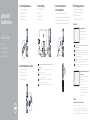 1
1
-
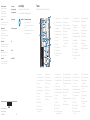 2
2
Dell OptiPlex 5055 Ryzen CPU Snelstartgids
- Categorie
- Kaartlezers
- Type
- Snelstartgids
in andere talen
Gerelateerde papieren
-
Dell OptiPlex 5055 Ryzen CPU Snelstartgids
-
Dell OptiPlex 5055 Ryzen CPU Snelstartgids
-
Dell OptiPlex 5055 Ryzen CPU Snelstartgids
-
Dell OptiPlex 5055 Ryzen CPU Snelstartgids
-
Dell OptiPlex 5055 Ryzen CPU Snelstartgids
-
Dell OptiPlex 5055 A-Series Snelstartgids
-
Dell OptiPlex 5055 Ryzen CPU Snelstartgids
-
Dell OptiPlex 5055 Ryzen CPU Snelstartgids